Cómo quitar XRatLocker ransomware y recuperar archivos cifrados
Guía completa para eliminar XRatLocker ransomware y descifrar datos
Los virus ransomware evitan que las víctimas accedan a sus datos cruciales cifrándolos y luego generan un mensaje que exige un rescate. XRatLocker ransomware cifra los archivos y les cambia el nombre con la extensión .crypted. Por ejemplo, un archivo 1.jpg tendría un aspecto similar a 1.jpg.crypted, 2.jpg a 2.jpg.crypted, 3.jpg a 3.jpg.crypted, etc. Tras eso, el ransomware crea cómo recuperar archivos files.html como nota de rescate.
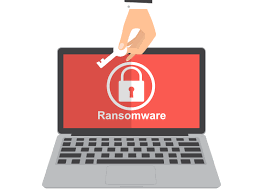
Por lo general, el ransomware crea una nota de rescate que contiene el precio de la herramienta de descifrado, la dirección de la billetera crpytocurrency, la dirección de correo electrónico u otra información de pago y contacto. La nota de rescate de XRatLocker ransomware inicialmente informa a los usuarios sobre el cifrado de archivos. Afirma que el cifrado se realiza utilizando un algoritmo criptográfico AES 256 y RSA-2048 fuerte y, por lo tanto, los archivos no se pueden descifrar con una clave privada correcta. Los intentos de recuperar los archivos con herramientas de terceros dañarán los archivos. Para recibir instrucciones sobre cómo pagar la clave de descifrado, se pide a los usuarios que se pongan en contacto con los delincuentes y proporcionen su número de identificación.
Como se menciona en la nota de rescate de XRatLocker ransomware, los archivos cifrados por este ransomware no se pueden descifrar sin utilizar la herramienta que pueden proporcionar los atacantes detrás de él. Sin embargo, no se recomienda pagar / contactar a los delincuentes bajo ninguna circunstancia. Estas personas nunca le proporcionarán la herramienta de descifrado, incluso si se cumplen todas sus demandas. Normalmente, la única solución para la recuperación de archivos es utilizar copias de seguridad existentes después de la eliminación del ransomware. La eliminación de XRatLocker ransomware es necesaria para evitar un mayor cifrado de archivos y evitar su interferencia durante la recuperación de archivos.
Debajo de la publicación, encontrará una guía completa sobre cómo eliminar el virus XRatLocker del sistema. Después de eliminar con éxito el ransomware, utilice la copia de seguridad existente y restaure los archivos en la condición de acceso anterior. En caso de que no exista tal copia de seguridad disponible, una vez que verifique si existen instantáneas, estas son copias de seguridad creadas automáticamente desde el sistema operativo Windows. En la sección de recuperación de datos debajo de la publicación, encontrará una guía completa sobre cómo recuperar archivos usando instantáneas. Otra opción para la recuperación de datos es utilizar herramientas de recuperación de datos de terceros.
¿Cómo se entrometió XRatLocker ransomware?
Por lo general, los virus de tipo ransomware se distribuyen a través de correos electrónicos, troyanos, actualizaciones de software falsas, herramientas de activación de software no oficiales o archivos descargados a través de fuentes no confiables. El malware se instala a través de correos electrónicos cuando los destinatarios abren archivos adjuntos maliciosos de archivos descargados a través de un enlace a un sitio web. Estos correos electrónicos generalmente se disfrazan como oficiales, importantes y se utilizan para engañar a las personas para que abran documentos, PDF, archivos, JavaScript y ejecutables maliciosos de Microsoft Office. Los actualizadores de software falsos están diseñados para instalar malware malicioso en lugar de actualizar, corregir o explotar errores / fallas del software instalado que está desactualizado.
Los troyanos son programas maliciosos que causan infecciones en cadena en los sistemas comprometidos. En otras palabras, provocan la descarga de malware adicional después de la infiltración. Los delincuentes distribuyen este tipo de malware utilizando uno de los métodos de los dos párrafos. Los archivos descargados de redes p2p, sitios de alojamiento de archivos gratuitos y descargadores / instaladores de terceros también se pueden usar para infectar sistemas. Los usuarios infectan los sistemas cuando abren archivos maliciosos descargados a través de las fuentes mencionadas anteriormente. Para engañarlos para que descarguen archivos maliciosos, los delincuentes los disfrazan como software legítimo. Las herramientas de craqueo son programas que supuestamente activan software con licencia de forma gratuita. Sin embargo, suelen infectar sistemas sin activar ningún software instalado.
Texto completo presentado en la nota de rescate creada por XRatLocker ransomware:
Tu llave: –
¡Archivos encriptados!
Todos sus archivos están encriptados, utilizando encriptación AES de 256 bits y encriptación RSA-2048-bit.
Haciendo imposible recuperar archivos sin la clave privada correcta.
Si estás interesado en conseguir es la clave y recuperar tus archivos
Debe continuar con los siguientes pasos.
La única forma de descifrar sus archivos de forma segura es comprando el software Descrypt y Private Key.
¡Cualquier intento de restaurar sus archivos con el software de terceros será fatal para sus archivos!
Para proceder con la compra debe enviar un correo a [email protected] si no le respondemos dentro de las 24 horas, envíe un correo a [email protected]
relájate, todos tus archivos están a salvo
Espere tenga paciencia .. envíe un correo a [email protected] para recuperar todos sus datos
enviar correo a [email protected]
ingrese su clave de identificación en el asunto del correo electrónico
te identificaremos a partir de tu ID CLAVE
solo la dirección de correo electrónico es [email protected] O [email protected]
para volver a tener tus datos, pidamos un valor de bitcoin, una simple donación
la única forma de recuperar sus datos es escribiéndonos, no se olvide al contactar envíe su identificación “Your KEY” en el asunto del correo electrónico
[email protected] si no respondo en 24 horas envíe un correo a [email protected]
Tu llave: –
¿Cómo prevenir la intrusión de ransomware?
Los programas instalados nunca deben actualizarse o activarse con herramientas de terceros no oficiales. Siempre debe hacerse a través de las herramientas / funciones implementadas de los desarrolladores de software oficiales. Las herramientas no oficiales son maliciosas y tampoco es legal usar dichas herramientas para activar software con licencia o usar software pirateado. Los correos electrónicos que provienen de remitentes desconocidos y sospechosos nunca deben ser confiables, especialmente cuando esos correos electrónicos no son relevantes y tienen algunos archivos adjuntos. Además, el software debe descargarse de las páginas oficiales y mediante enlaces de descarga directa. Y finalmente, los sistemas operativos deben escanearse con regularidad. Es recomendable hacer esto usando alguna poderosa herramienta antivirus. Si el sistema ya está infectado con XRatLocker ransomware, le recomendamos que utilice dicho software para eliminarlo de inmediato.
Oferta especial
XRatLocker ransomware puede ser una infección informática espeluznante que puede recuperar su presencia una y otra vez, ya que mantiene sus archivos ocultos en las computadoras. Para lograr una eliminación sin problemas de este malware, le sugerimos que pruebe con un potente escáner antimalware Spyhunter para verificar si el programa puede ayudarlo a deshacerse de este virus.
Asegúrese de leer el EULA, los Criterios de evaluación de amenazas y la Política de privacidad de SpyHunter. El escáner gratuito Spyhunter descarga solo escaneos y detecta las amenazas actuales de las computadoras y también puede eliminarlas una vez, sin embargo, requiere que lo haga durante las próximas 48 horas. Si tiene la intención de eliminar los therats detectados al instante, tendrá que comprar su versión de licencia que activará el software por completo.
Oferta de recuperación de datos
Le sugerimos que elija sus archivos de copia de seguridad creados recientemente para restaurar sus archivos cifrados, sin embargo, en caso de que no tenga dichas copias de seguridad, puede probar una herramienta de recuperación de datos para verificar si puede restaurar sus datos perdidos.
Detalles de antimalware y guía del usuario
Haga clic aquí para Windows
Haga clic aquí para Mac
Paso 1: Eliminar XRatLocker ransomware a través del “Modo seguro con funciones de red”
Paso 2: Quitar XRatLocker ransomware usando “Restaurar sistema”
Paso 1: Eliminar XRatLocker ransomware a través del “Modo seguro con funciones de red”
Para usuarios de Windows XP y Windows 7: Inicie la PC en “Modo seguro”. Haga clic en la opción “Inicio” y presione continuamente F8 durante el proceso de inicio hasta que aparezca el menú “Opción avanzada de Windows” en la pantalla. Elija “Modo seguro con funciones de red” de la lista.

Ahora, aparece un Windows Homescren en el escritorio y la estación de trabajo ahora está trabajando en “Modo seguro con funciones de red”.
Para usuarios de Windows 8: Vaya a la “Pantalla de inicio”. En los resultados de búsqueda, seleccione la configuración, escriba “Avanzado”. En la opción “Configuración general de PC”, elija la opción “Inicio avanzado”. Nuevamente, haga clic en la opción “Reiniciar ahora”. La estación de trabajo arranca en el “Menú de opciones de inicio avanzado”. Presione el botón “Solucionar problemas” y luego el botón “Opciones avanzadas”. En la “Pantalla de opciones avanzadas”, presione “Configuración de inicio”. Nuevamente, haga clic en el botón “Reiniciar”. La estación de trabajo ahora se reiniciará en la pantalla “Configuración de inicio”. Lo siguiente es presionar F5 para arrancar en modo seguro en redes

Para usuarios de Windows 10: presione en el logotipo de Windows y en el icono “Encendido”. En el menú recién abierto, elija “Reiniciar” mientras mantiene presionado el botón “Shift” en el teclado. En la nueva ventana abierta “Elija una opción”, haga clic en “Solucionar problemas” y luego en “Opciones avanzadas”. Seleccione “Configuración de inicio” y presione “Reiniciar”. En la siguiente ventana, haga clic en el botón “F5” en el teclado.

Paso 2: Quitar XRatLocker ransomware usando “Restaurar sistema”
Inicie sesión en la cuenta infectada con XRatLocker ransomware. Abra el navegador y descargue una herramienta antimalware legítima. Haga un escaneo completo del sistema. Elimine todas las entradas maliciosas detectadas.
Oferta especial
XRatLocker ransomware puede ser una infección informática espeluznante que puede recuperar su presencia una y otra vez, ya que mantiene sus archivos ocultos en las computadoras. Para lograr una eliminación sin problemas de este malware, le sugerimos que pruebe con un potente escáner antimalware Spyhunter para verificar si el programa puede ayudarlo a deshacerse de este virus.
Asegúrese de leer el EULA, los Criterios de evaluación de amenazas y la Política de privacidad de SpyHunter. El escáner gratuito Spyhunter descarga solo escaneos y detecta las amenazas actuales de las computadoras y también puede eliminarlas una vez, sin embargo, requiere que lo haga durante las próximas 48 horas. Si tiene la intención de eliminar los therats detectados al instante, tendrá que comprar su versión de licencia que activará el software por completo.
Oferta de recuperación de datos
Le sugerimos que elija sus archivos de copia de seguridad creados recientemente para restaurar sus archivos cifrados, sin embargo, en caso de que no tenga dichas copias de seguridad, puede probar una herramienta de recuperación de datos para verificar si puede restaurar sus datos perdidos.
En caso de que no pueda iniciar la PC en “Modo seguro con funciones de red”, intente usar “Restaurar sistema”
- Durante el “Inicio”, presione continuamente la tecla F8 hasta que aparezca el menú “Opciones avanzadas”. De la lista, elija “Modo seguro con símbolo del sistema” y luego presione “Entrar”

- En el nuevo símbolo del sistema abierto, ingrese “cd restore” y luego presione “Enter”.

- Escriba: rstrui.exe y presione “ENTER”

- Haga clic en “Siguiente” en las nuevas ventanas

- Elija cualquiera de los “Puntos de restauración” y haga clic en “Siguiente”. (Este paso restaurará la estación de trabajo a su fecha y hora anterior a la infiltración XRatLocker ransomware en la PC.

- En las ventanas recién abiertas, presione “Sí”.

Una vez que su PC se restaure a su fecha y hora anteriores, descargue la herramienta antimalware recomendada y realice un escaneo profundo para eliminar los archivos XRatLocker ransomware si se quedan en la estación de trabajo.
Para restaurar cada archivo (separado) con este ransomware, utilice la función “Versión anterior de Windows”. Este método es efectivo cuando la “Función de restauración del sistema” está habilitada en la estación de trabajo.
Nota importante: Algunas variantes de XRatLocker ransomware eliminan también las “Copias de volumen de sombra”, por lo tanto, esta característica puede no funcionar todo el tiempo y es aplicable solo para computadoras selectivas.
Cómo restaurar un archivo cifrado individual:
Para restaurar un solo archivo, haga clic derecho sobre él y vaya a “Propiedades”. Seleccione la pestaña “Versión anterior”. Seleccione un “Punto de restauración” y haga clic en la opción “Restaurar”.

Para acceder a los archivos cifrados por XRatLocker ransomware, también puede intentar usar “Shadow Explorer“. (http://www.shadowexplorer.com/downloads.html). Para obtener más información sobre esta aplicación, presione aquí. (http://www.shadowexplorer.com/documentation/manual.html)

Importante: Data Encryption Ransomware es muy peligroso y siempre es mejor que tome precauciones para evitar su ataque en su estación de trabajo. Se recomienda utilizar una poderosa herramienta antimalware para obtener protección en tiempo real. Con esta ayuda de “SpyHunter”, los “objetos de política de grupo” se implantan en los registros para bloquear infecciones dañinas como XRatLocker ransomware.
Además, en Windows 10, obtienes una característica muy única llamada “Fall Creators Update” que ofrece la función “Acceso controlado a la carpeta” para bloquear cualquier tipo de encriptación de los archivos. Con la ayuda de esta función, todos los archivos almacenados en ubicaciones como “Documentos”, “Imágenes”, “Música”, “Videos”, “Favoritos” y “Escritorio” están a salvo de forma predeterminada.

Es muy importante que instale esta “Actualización de Windows 10 Fall Creators” en su PC para proteger sus archivos y datos importantes del cifrado de ransomware. Aquí se trata más información sobre cómo obtener esta actualización y agregar un formulario adicional de protección contra ataques de rnasomware. (https://blogs.windows.com/windowsexperience/2017/10/17/get-windows-10-fall-creators-update/)
¿Cómo recuperar los archivos cifrados por XRatLocker ransomware?
Hasta ahora, habría entendido lo que sucedió con sus archivos personales que se cifraron y cómo puede eliminar los scripts y las cargas asociadas con XRatLocker ransomware para proteger sus archivos personales que no se han dañado o cifrado hasta ahora. Para recuperar los archivos bloqueados, la información de profundidad relacionada con “Restauración del sistema” y “Copias de volumen ocultas” ya se ha discutido anteriormente. Sin embargo, en caso de que aún no pueda acceder a los archivos cifrados, puede intentar usar una herramienta de recuperación de datos.
Uso de la herramienta de recuperación de datos
Este paso es para todas aquellas víctimas que ya han intentado todo el proceso mencionado anteriormente pero no encontraron ninguna solución. También es importante que pueda acceder a la PC y pueda instalar cualquier software. La herramienta de recuperación de datos funciona sobre la base del algoritmo de exploración y recuperación del sistema. Busca en las particiones del sistema para localizar los archivos originales que fueron eliminados, corrompidos o dañados por el malware. Recuerde que no debe volver a instalar el sistema operativo Windows; de lo contrario, las copias “anteriores” se eliminarán permanentemente. Primero debe limpiar la estación de trabajo y eliminar la infección XRatLocker ransomware. Deje los archivos bloqueados como están y siga los pasos mencionados a continuación.
Paso 1: descargue el software en la estación de trabajo haciendo clic en el botón “Descargar” a continuación.
Paso 2: Ejecute el instalador haciendo clic en los archivos descargados.

Paso 3: aparece una página de acuerdo de licencia en la pantalla. Haga clic en “Aceptar” para aceptar sus términos y uso. Siga las instrucciones en pantalla como se mencionó y haga clic en el botón “Finalizar”.

Paso 4: Una vez que se completa la instalación, el programa se ejecuta automáticamente. En la interfaz recién abierta, seleccione los tipos de archivo que desea recuperar y haga clic en “Siguiente”.

Paso 5: Puede seleccionar las “Unidades” en las que desea que se ejecute el software y ejecutar el proceso de recuperación. Lo siguiente es hacer clic en el botón “Escanear”.

Paso 6: según el disco que seleccione para escanear, comienza el proceso de restauración. Todo el proceso puede llevar tiempo dependiendo del volumen de la unidad seleccionada y el número de archivos. Una vez que se completa el proceso, aparece un explorador de datos en la pantalla con una vista previa de los datos que se van a recuperar. Seleccione los archivos que desea restaurar.

Paso 7: Lo siguiente es ubicar la ubicación donde desea guardar los archivos recuperados.

Oferta especial
XRatLocker ransomware puede ser una infección informática espeluznante que puede recuperar su presencia una y otra vez, ya que mantiene sus archivos ocultos en las computadoras. Para lograr una eliminación sin problemas de este malware, le sugerimos que pruebe con un potente escáner antimalware Spyhunter para verificar si el programa puede ayudarlo a deshacerse de este virus.
Asegúrese de leer el EULA, los Criterios de evaluación de amenazas y la Política de privacidad de SpyHunter. El escáner gratuito Spyhunter descarga solo escaneos y detecta las amenazas actuales de las computadoras y también puede eliminarlas una vez, sin embargo, requiere que lo haga durante las próximas 48 horas. Si tiene la intención de eliminar los therats detectados al instante, tendrá que comprar su versión de licencia que activará el software por completo.
Oferta de recuperación de datos
Le sugerimos que elija sus archivos de copia de seguridad creados recientemente para restaurar sus archivos cifrados, sin embargo, en caso de que no tenga dichas copias de seguridad, puede probar una herramienta de recuperación de datos para verificar si puede restaurar sus datos perdidos.





